Selle probleemi lahendamiseks proovige tühjendada Steami kliendi vahemälu
- Kettaruumi eraldamine Steamil kulub igaveseks probleem, kuna vahemälufailid võivad olla rikutud.
- See võib juhtuda ka siis, kui server, kust alla laadite, on probleemne.
- Selle probleemi lahendamiseks võite proovida Steami installi värskendada või arvutis kiirendada.
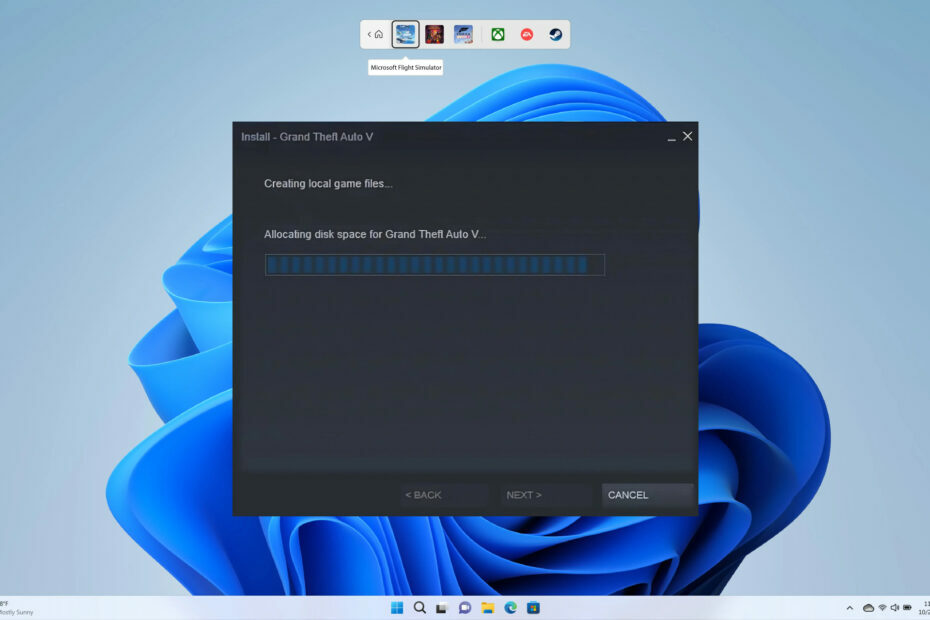
XINSTALLIMINE Klõpsates ALLALAADIMISE FAILIL
See tarkvara parandab tavalised arvutivead, kaitseb teid failide kadumise, pahavara ja riistvaratõrgete eest ning optimeerib teie arvuti maksimaalse jõudluse saavutamiseks. Parandage arvutiprobleemid ja eemaldage viirused kohe kolme lihtsa sammuga:
- Laadige alla Restoro PC Repair Tool mis on kaasas patenteeritud tehnoloogiatega (patent olemas siin).
- Klõpsake Alusta skannimist et leida Windowsi probleeme, mis võivad arvutiprobleeme põhjustada.
- Klõpsake Parandage kõik arvuti turvalisust ja jõudlust mõjutavate probleemide lahendamiseks.
- Restoro on alla laadinud 0 lugejad sel kuul.
Mitmed kasutajad on teatanud et kui nad proovivad mängu Steami kliendist alla laadida, ilmnevad kettaruumi eraldamise tõrge. Probleem on selles, et Steamil kulub selle protsessi lõpuleviimiseks igavik ja selle lõppemist ei tasu oodata.
Selles juhendis anname teile hulga lahendusi, mis aitavad teil lahendada kettaruumi eraldamise probleemi Steam võtab igavesti. Selle probleemi rakendamiseks ja lahendamiseks saate kasutada erinevaid meetodeid. Nii et saagem sellest õigesti läbi.
Mis põhjustab kettaruumi eraldamise probleemi Steam võtab igavesti?
Pärast Interneti ja erinevate kasutajaaruannete uurimist oleme välja selgitanud erinevad põhjused, mis võivad vallandada kettaruumi eraldamise Steam võtab igaveseks probleemiks.
- Allalaaditud vahemälu: Võimalused on need vahemälufailid allalaaditava mängu või vana vahemälu põhjustab probleemi.
- Server on täis või probleemne: Seal on suurepärane võimalus, et server kust mäng alla laaditakse, on täis või sellel on hetkel probleeme.
- Steami blokeeris tulemüür: Paljud kasutajad on teatanud, et nad leidsid selle Steami blokeeris tulemüür mille tõttu nad puutusid kokku kettaruumi eraldamisega Steam võtab igaveseks probleemiks.
- Teie arvuti on ülekiirendatud: Kui teil on arvutis lubatud kiirendamine, siis on tõenäoline, et see segab Steami allalaadimise edenemist.
- Pole piisavalt privileege: Sa ei pruugi kandideerida Steam administraatoriõigustega mille tõttu see blokeeritakse, kuna tal pole piisavalt õigusi.
Vaatame nüüd lahendusi, mis aitavad teil lahendada kettaruumi eraldamise probleemi. Steam võtab igaveseks probleemiks.
Kuidas lahendada kettaruumi eraldamise probleem Steam võtab igavesti?
- Mis põhjustab kettaruumi eraldamise probleemi Steam võtab igavesti?
- Kuidas lahendada kettaruumi eraldamise probleem Steam võtab igavesti?
- 1. Muutke allalaadimisserverit
- 2. Käivitage Steami klient administraatorina
- 3. Tühjendage Steami vahemälu
- 4. Värskendage Steami installi
- 5. Keela Windowsi tulemüür
- 6. Lõpetage ülekiirendamine
1. Muutke allalaadimisserverit
- Avatud Steami klient.
- Klõpsake nuppu Steam nuppu ülaosas.

- Vali Seaded.

- Lülituge valikule Allalaadimised sakk.

- Klõpsake nuppu rippmenüüst all Laadi alla piirkond.
- Vali erinev server kust alla laadida.
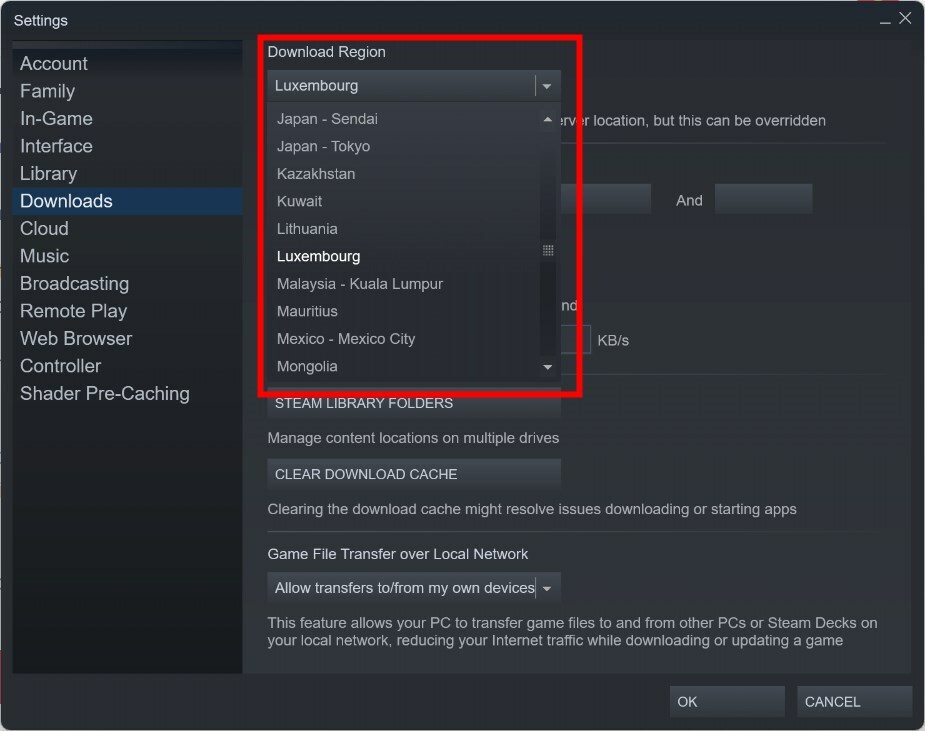
- Klõpsake Okei.
- Välju Steami klient.
- Taaskäivitage Steam.
- Lõpetama mängu allalaadimine.
Kui muudate allalaadimispiirkonda ja laadite mängu alla, kasutab Steami klient selle piirkonna kiireimat serverit, mis ei pruugi olla täis ja probleemideta.
Muutke allalaadimispiirkonda ja kontrollige, kas see lahendab kettaruumi eraldamise probleemi. Steam võtab igaveseks probleemiks.
2. Käivitage Steami klient administraatorina
- Paremklõpsake Steami klient ikooni.
- Valige Omadused.

- Lülituge valikule Ühilduvus sakk.

- Märkige ruut Käivitage see programm administraatorina.
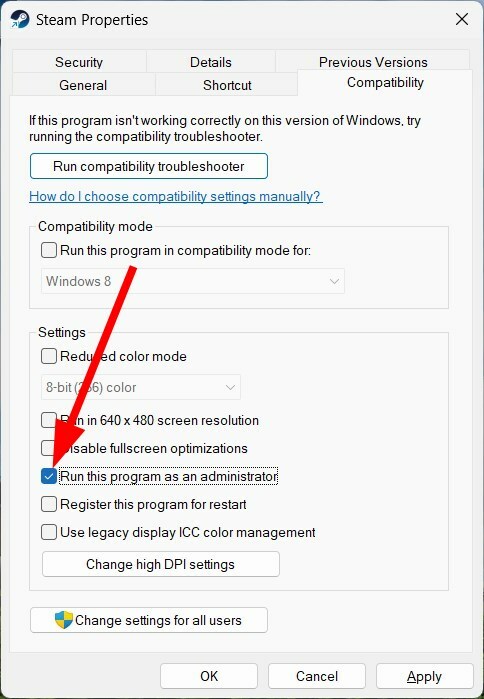
- Märkige ruut Käivitage see programm administraatorina.
- Klõpsake Rakenda ja Okei.
- Taaskäivitage Steami klient.
- Laadige mäng alla ja kontrollige, kas see lahendab probleemi või mitte.
Programmi käitamine administraatorina annab sellele kõik vajalikud õigused, mis on vajalikud erinevate aluseks olevate ülesannete täitmiseks. Peaksite andma administraatorijuurdepääsu ainult seaduslikele rakendustele (nt Steam) ja kontrollima, kas see lahendab probleemi.
- Rooma totaalne sõda kukub? 5 kiiret viisi selle parandamiseks
- Rooste jookseb pidevalt kokku: põhjused ja kuidas seda parandada
- Aeglane lahtipakkimine auruga: 4 võimalust selle kiiremaks muutmiseks
- Steami teenuse viga: 4 meetodit selle taastamiseks
- 7 võimalust Steami allalaadimise peatamise ja käivitamise parandamiseks
3. Tühjendage Steami vahemälu
- Käivitage Steami klient.
- Klõpsake nuppu Steam nuppu ülaosas.

- Kliki Seaded.

- Lülituge valikule Allalaadimised sakk.

- Lööge TÜHJENDAGE ALLALAADIMISE PUHUL nuppu.
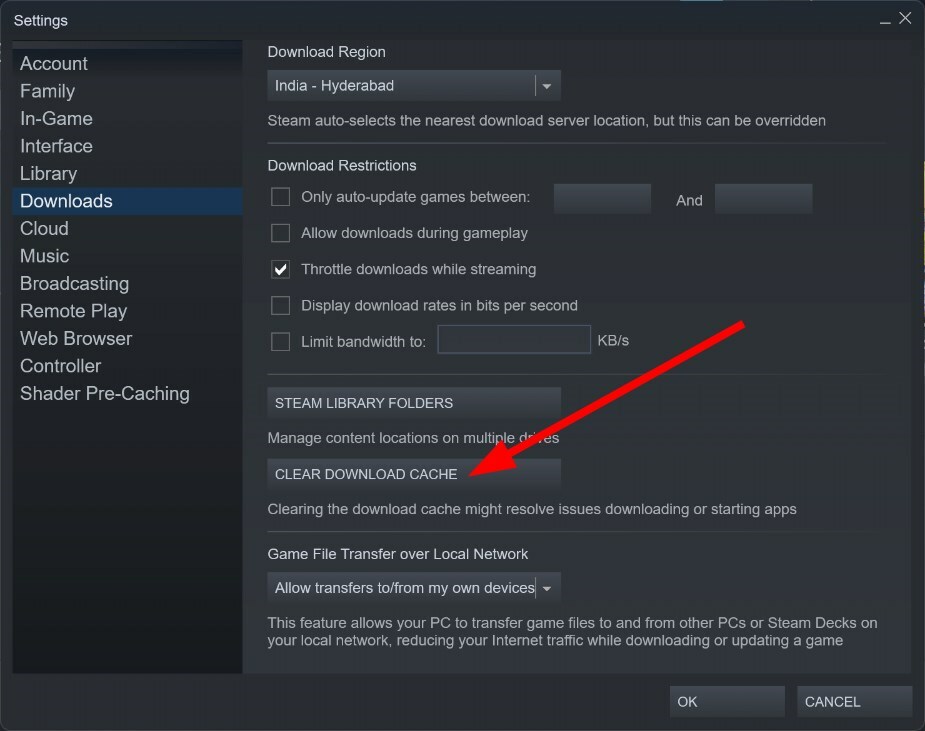
- Klõpsake Okei.
- Taaskäivitage Steami klient.
- Sooritage uuesti alla laadida.
Pange tähele, et saate Steami allalaadimise vahemälu tühjendada isegi siis, kui teil on Steami kettaruumi eraldamise tõrge.
Järgige ülaltoodud samme, tühjendage Steami vahemälu ja vaadake, kas see lahendab kettaruumi eraldamise probleemi Steam võtab igavesti.
4. Värskendage Steami installi
- Paremklõpsake Steami klient ikooni.
- Valige Ava faili asukoht valik.
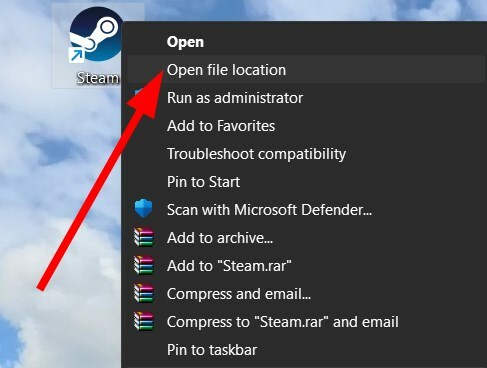
-
Valige kõik failid ja kaustad Steami kaustas, välja arvatud kausta steamapps.exe ja Steam.exe fail.
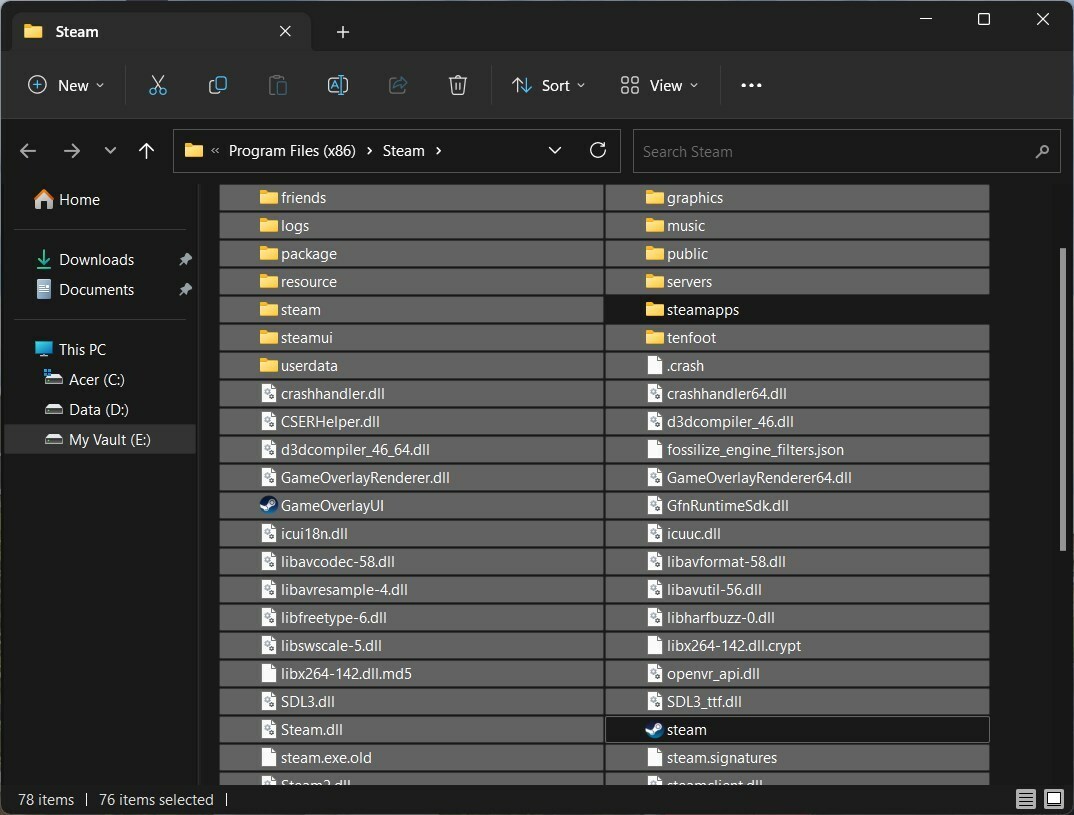
- Kustuta kõik peale kausta steamapps.exe ja Steam.exe fail.
- Ava Steam.exe faili.
- Saab küll laadige Steami klient uuesti alla.
- Laadi uuesti alla mäng.
Eksperdi nõuanne:
SPONSEERITUD
Mõnda arvutiprobleemi on raske lahendada, eriti kui tegemist on rikutud hoidlate või puuduvate Windowsi failidega. Kui teil on probleeme vea parandamisega, võib teie süsteem olla osaliselt katki.
Soovitame installida Restoro – tööriista, mis skannib teie masina ja tuvastab vea.
Kliki siia allalaadimiseks ja parandamise alustamiseks.
Programmi uuesti installimise asemel võite järgida ülaltoodud samme ja värskendada Steami klienti ning kontrollida, kas see lahendab kettaruumi eraldamise Steam võtab igaveseks probleemiks või mitte.
5. Keela Windowsi tulemüür
- Ava Alusta menüü, vajutades nuppu Võida võti.
- Avatud Kontrollpaneel.

- Kliki Windows Defenderi tulemüür.

- Klõpsake nuppu Lülitage Windows Defenderi tulemüür sisse või välja valik vasakul.
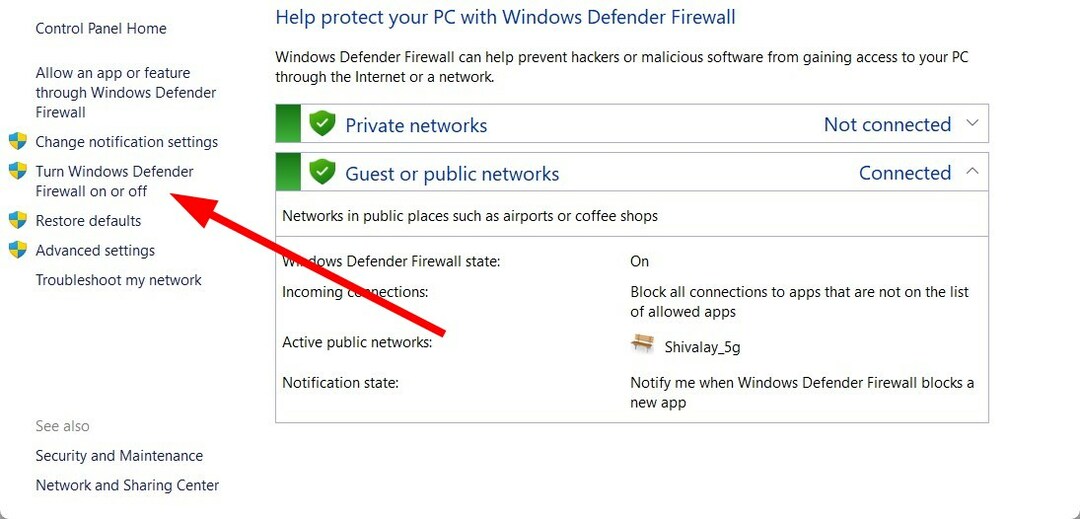
- Kontrollige raadionuppu, et Lülitage Windows Defenderi tulemüür välja mõlemale Avalik ja Privaatne võrgud.
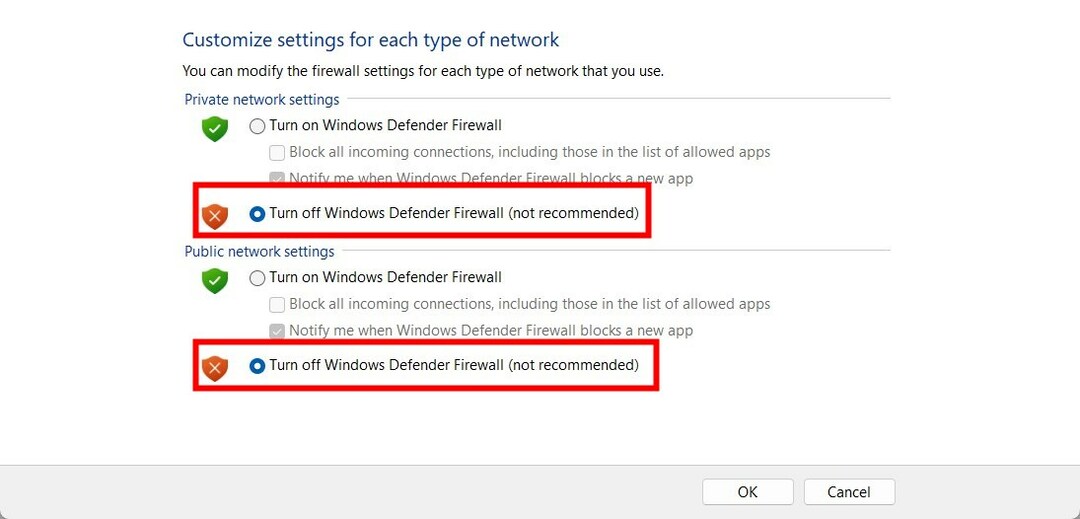
- Klõpsake Okei muudatuste rakendamiseks.
- Käivitage Steami klient.
- Laadige mäng alla ja kontrollige, kas see lahendab probleemi või mitte.
Võimalik, et Windows Defenderi tulemüür blokeeris Steami kliendi. Võite proovida selle keelata ja seejärel mängu alla laadida, et näha, kas see lahendab probleemi.
6. Lõpetage ülekiirendamine
Ülekiirendamine aitab teil suurendada arvuti jõudlust maksimaalse piirini, võimaldades teil ressursimahukaid ülesandeid sujuvalt täita.
Ülekiirendamine võib aga sageli põhjustada süsteemi ja programmi krahhi ning tekitada vigu, näiteks kettaruumi eraldamine Steam võtab igaveseks probleemiks.
Sellisel juhul soovitame teil keelata kõik kasutatavad kiirendamistarkvarad ja proovida mäng uuesti alla laadida, et näha, kas see lahendab probleemi.
See on meie käest selles juhendis. Kui aga puutute kokku a Steami teenuse viga, peaksite tutvuma meie juhendiga, mis pakub lahendusi probleemi lahendamiseks.
Mitmed kasutajad on teatanud, et Steami klient viskab an viga, et Interneti-ühendus puudub. Selle parandamiseks peaksite rakendama meie juhendis mainitud parandusi.
Samuti puutute kokku probleemiga Steam, kus allalaadimine algab ja peatub korduvalt. Saate probleemi lahendada, rakendades probleemi selles juhendis.
Kasutajatele, kes seisavad silmitsi Steami manifest pole saadaval meil on juhend, mis selgitab probleemi lahendamiseks nelja lahendust.
Andke meile allolevates kommentaarides teada, milline ülaltoodud lahendustest lahendas kettaruumi eraldamise probleemi Steam võtab igaveseks probleemiks.
Kas teil on endiselt probleeme? Parandage need selle tööriistaga:
SPONSEERITUD
Kui ülaltoodud nõuanded ei ole teie probleemi lahendanud, võib teie arvutis esineda sügavamaid Windowsi probleeme. Me soovitame laadige alla see arvutiparandustööriist (hinnatud saidil TrustPilot.com suurepäraseks), et neid hõlpsalt lahendada. Pärast installimist klõpsake lihtsalt nuppu Alusta skannimist nuppu ja seejärel vajutada Parandage kõik.
![PARANDUS: Steami võrguga ei õnnestunud ühendust luua [6 meetodit]](/f/cbf30cc00d41f5f970cc8626be1b30c4.jpg?width=300&height=460)

![Steami API-d ei saa lähtestada [Steami viga parandatud]](/f/83bb2f5f0fc594ff142d37c517cb5a7f.webp?width=300&height=460)